Olá pessoa, tudo bem?
O Windows 11, chegou com vários recursos novos, mas a sua adoção em empresas deve andar muito devagar, pois a maioria dos usuários se acostumou a utilizar o Windows 10. Então a adoção nas empresas exige um bom planejamento para evitar problemas. Vários recursos do Windows 10 podem ser preteridos ou removidos.
Em ambientes de domínio que não possui um servidor WSUS implantando ou qualquer outra ferramenta que faça o gerenciamento de atualizações do Windows, os computadores qualificados para serem atualizado para Windows 11 receberam a atualização para o Windows 11, o que pode gerar vários problemas.
Já escreve uma série de artigo que demostra passo a passo como implantar um servidor WSUS.
A Microsoft posto um artigo com várias informações sobre as ferramentas disponíveis para apoiar a implantação do Windows 11.
Enquanto você planeja a implantação do Windows 11 em sua organização, vamos aprender a bloquear a instalação do Windows 11 em um ambiente de domínio no Windows Server 2019, vale ressaltar que este método funciona também Windows Server 2016 e 2022.
Mas antes, quero deixar aqui o meu agradecimento e os créditos ao MVP Jair Gómez Arias, que gentilmente cedeu a permissão fazer este post baseado na informações postada em um vídeo no seu canal do YouTube sobre este tema. Você pode conferir o link do vídeo aqui.
Muchas gracias Jair Gómez Arias!
Passo a passo
1. No seu ambiente de domínio, acesse o seu servidor que possui a função de Active Directory Domain Services, clique em Gerenciador de Servidor, em seguida acesse o Gerenciamento de Políticas de Grupo.
Observação: Nesta demonstração estou utilizando o Windows Server 2019.
2. Clique com o botão direito em Objetos de Política de Grupo, em seguida em Novo. Defina o nome da GPO, em seguida clique em OK.
3. Clique o botão direito em cima da GPO que você criou, em seguida clique em Editar.
4. Com o Edito de Política de Grupo aberto, navegue até Configuração do Computador\Políticas\Modelos Administrativos definições de políticas\ Componentes do Windows\Windows Update\Windows Update para Empresas.
Observação: Você pode ter notado algo diferente no nome Modelos Administrativos definições de políticas, recuperados pelo repositório central. Isto porque estou usando um repositório central de modelos administrativos. Se quiser aprender mais sobre este assunto acesse o link abaixo.
5. Agora clique duas vezes com o mouse em Selecione a versão a Atualização de Recursos de destino.
6. No campo Versão de Destino para Atualização de Recurso devemos inserir a versão (version) que desejamos que o Windows irá solicitar nas verificações subsequentes. Acesse o site https://docs.microsoft.com/en-us/windows/release-health/release-information?WT.mc_id=WDIT-MVP-5003815 e verifique a versão que deseja. Neste exemplo vamos deixar que o Windows 10 atualize até a versão 21H1, última versão lançada. Copie o nome 21H1. Clique em Habilitar, em seguida cole no campo Versão de Destino para Atualização de Recurso, em seguida clique em OK.
7. Agora e só vincular a GPO criada para bloquear a instalação do Windows 11 a uma OU onde estão os objetos do AD Computadores (Computers). Feche o Edito de Gerenciamento de Política de Grupo. Localize a sua OU que deseja vincular a GPO, em seguida clique em Vincular com a GPO Existente, selecione e GPO e pronto. A atualização do Windows 11 será bloqueada em todas as estações do Windows 10.
Observação: Este mesmo processo demostrado neste artigo pode aplicado a computadores que estão em Grupo de Trabalho (Workgroup), acessando o Editor de Política de Grupo Local.
Referências
Inscreva-se no meu canal do YouTube!

Há 10 anos atuo na área de TI focado em suporte e administração de infraestrutura, especializado em plataformas Microsoft. Tenho grande experiência em troubleshooting, implantação, configuração e administração de funções e recursos de tecnologia Microsoft. Formado em Redes de Computadores pela faculdade Estácio de Sá de Belo Horizonte.
Comecei a compartilhar o meu conhecimento no ano de 2012, fazendo artigos e vídeos para o meu Blog. Em 2017 comecei a escrever artigos para o portal Cooperati.
Sou apaixonado em compartilhar o meu conhecimento. Meu lema é: um conhecimento só é válido quando compartilhado.

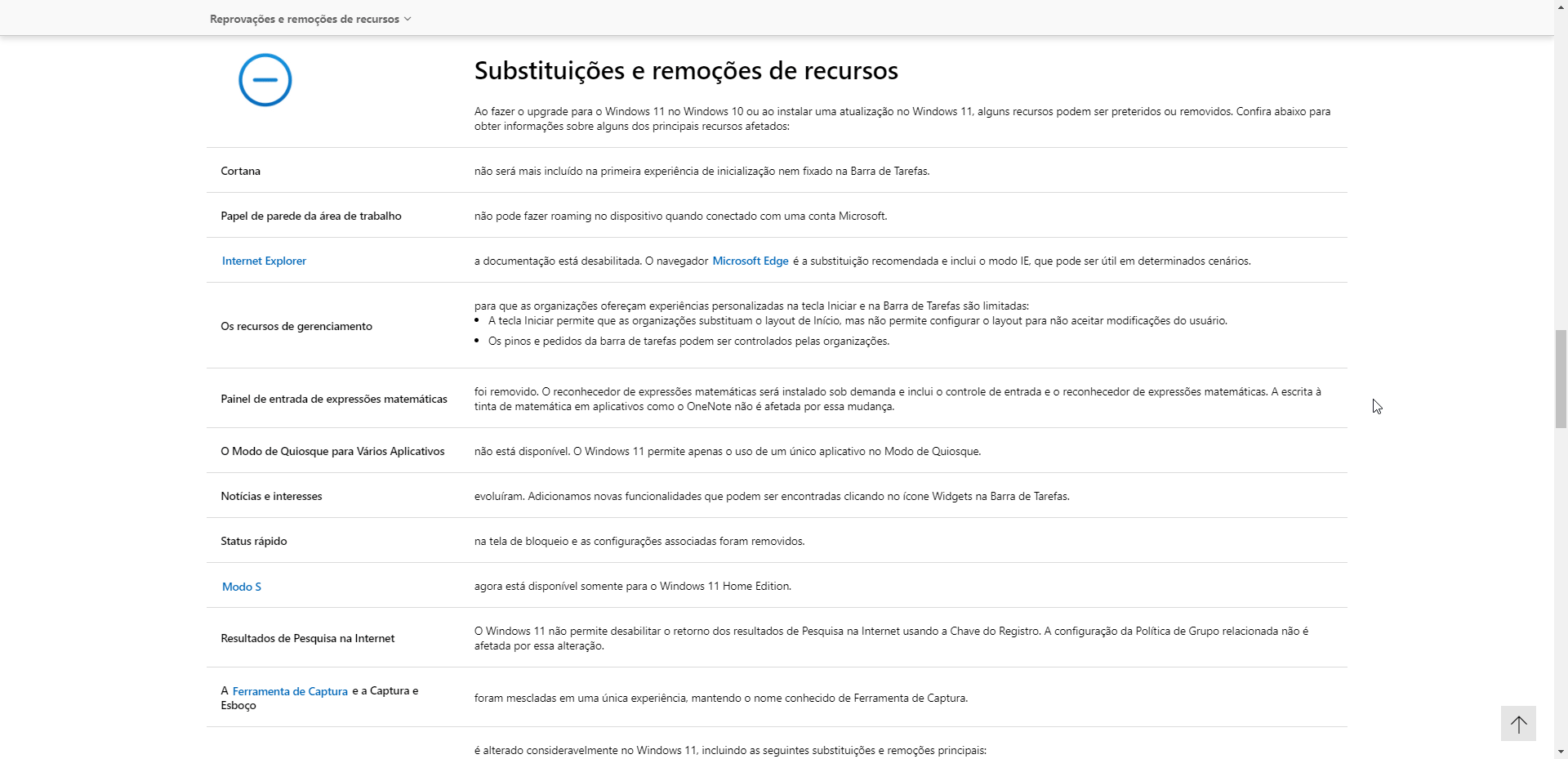

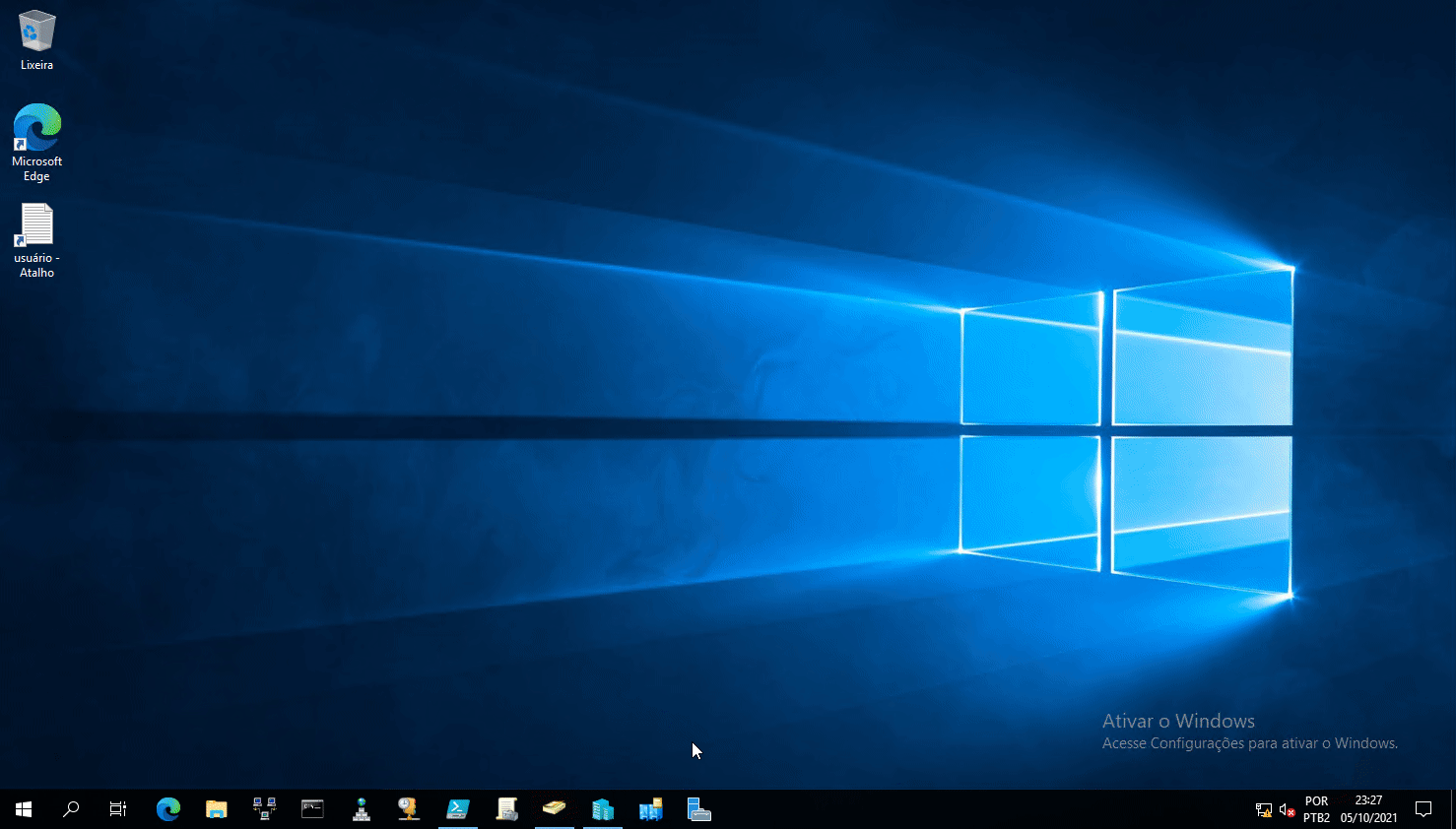
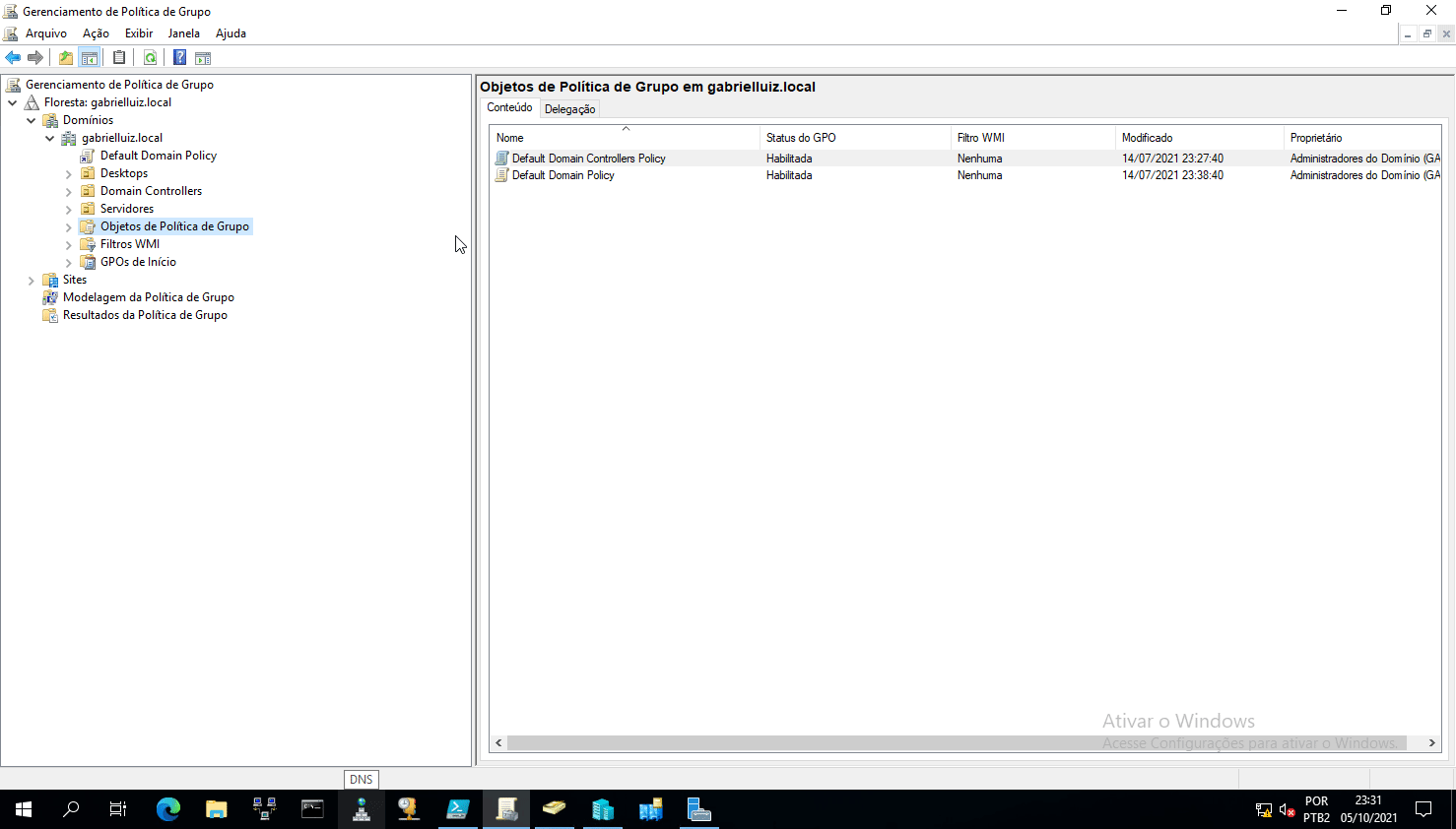
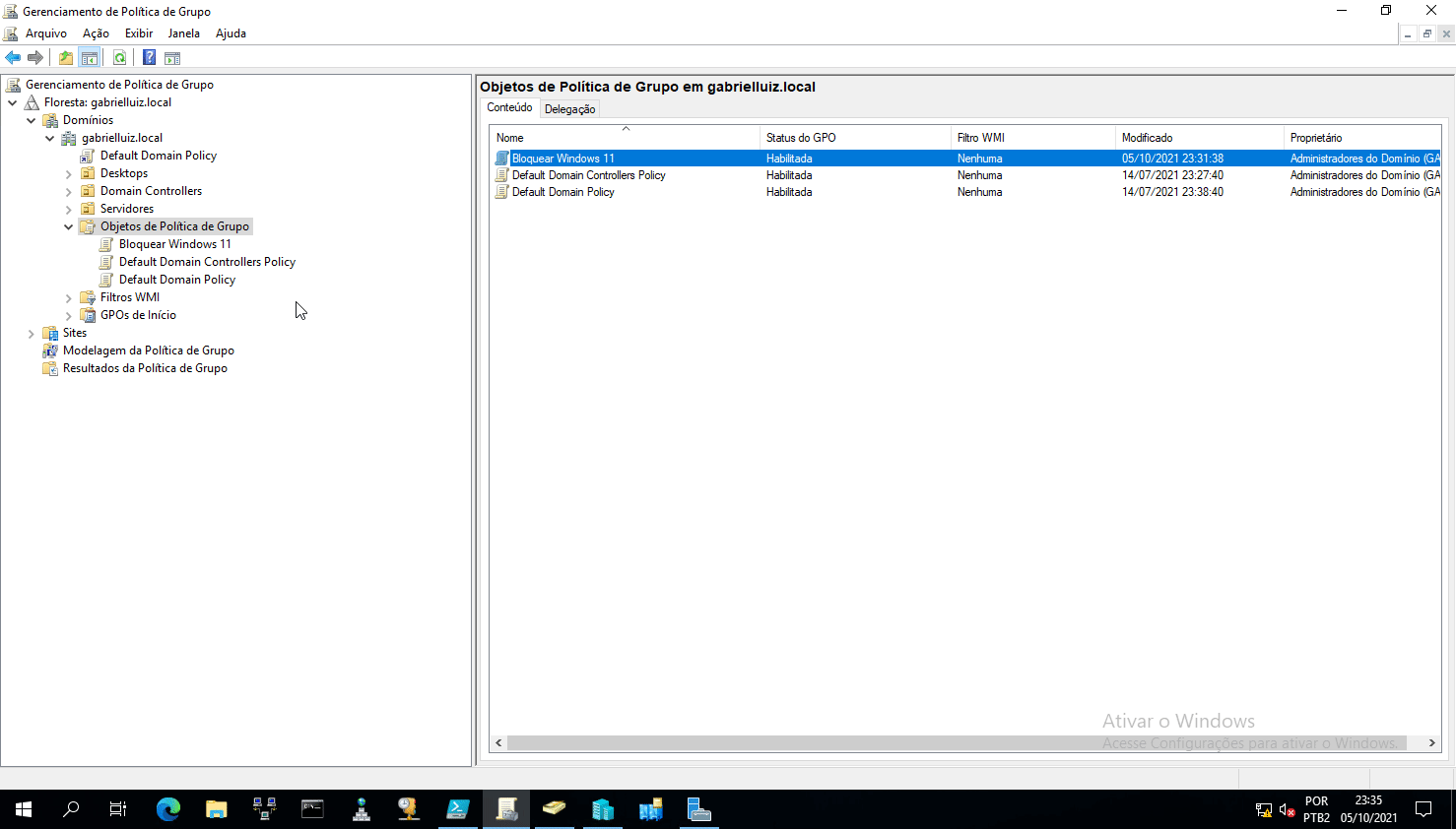
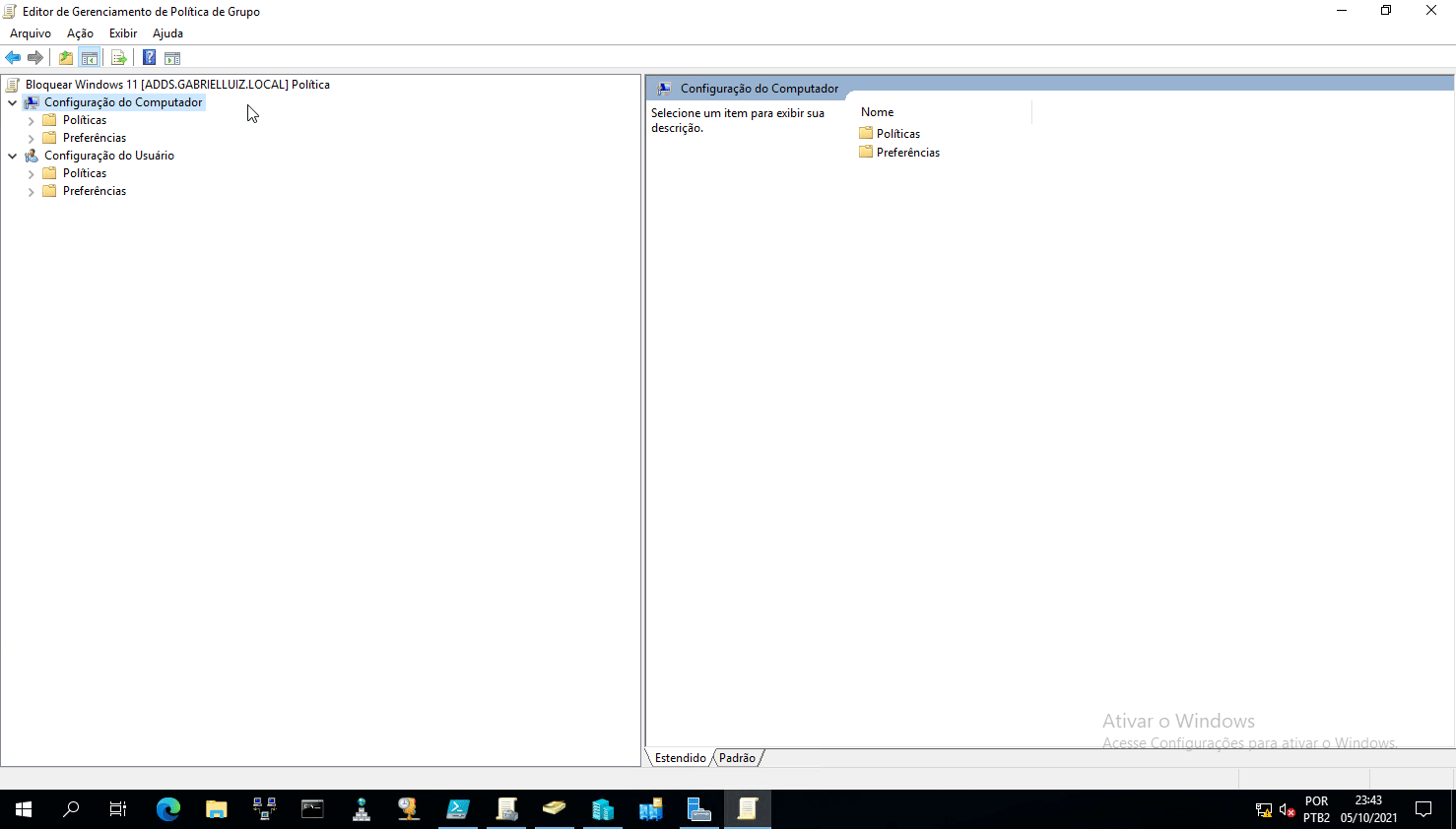
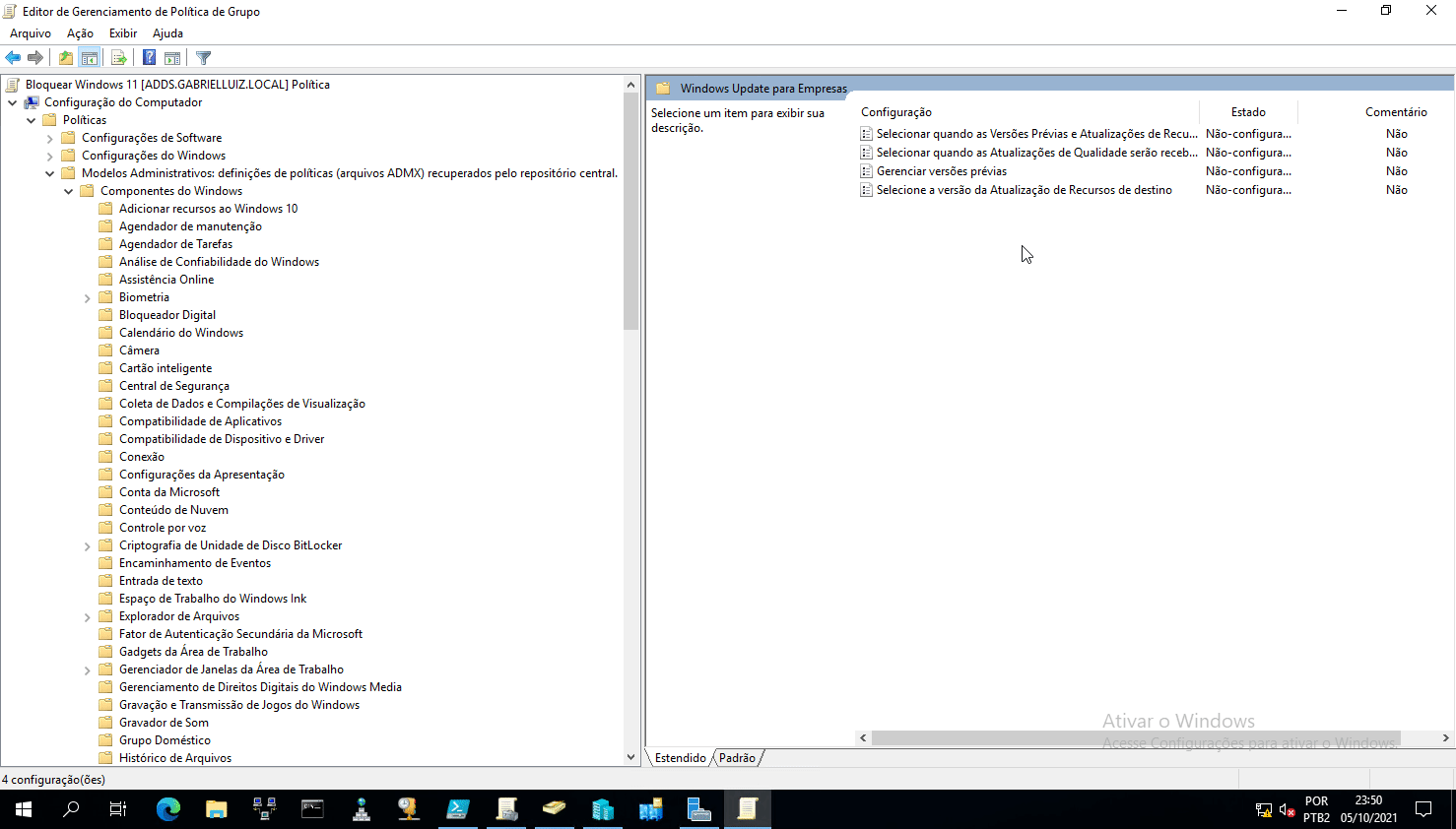
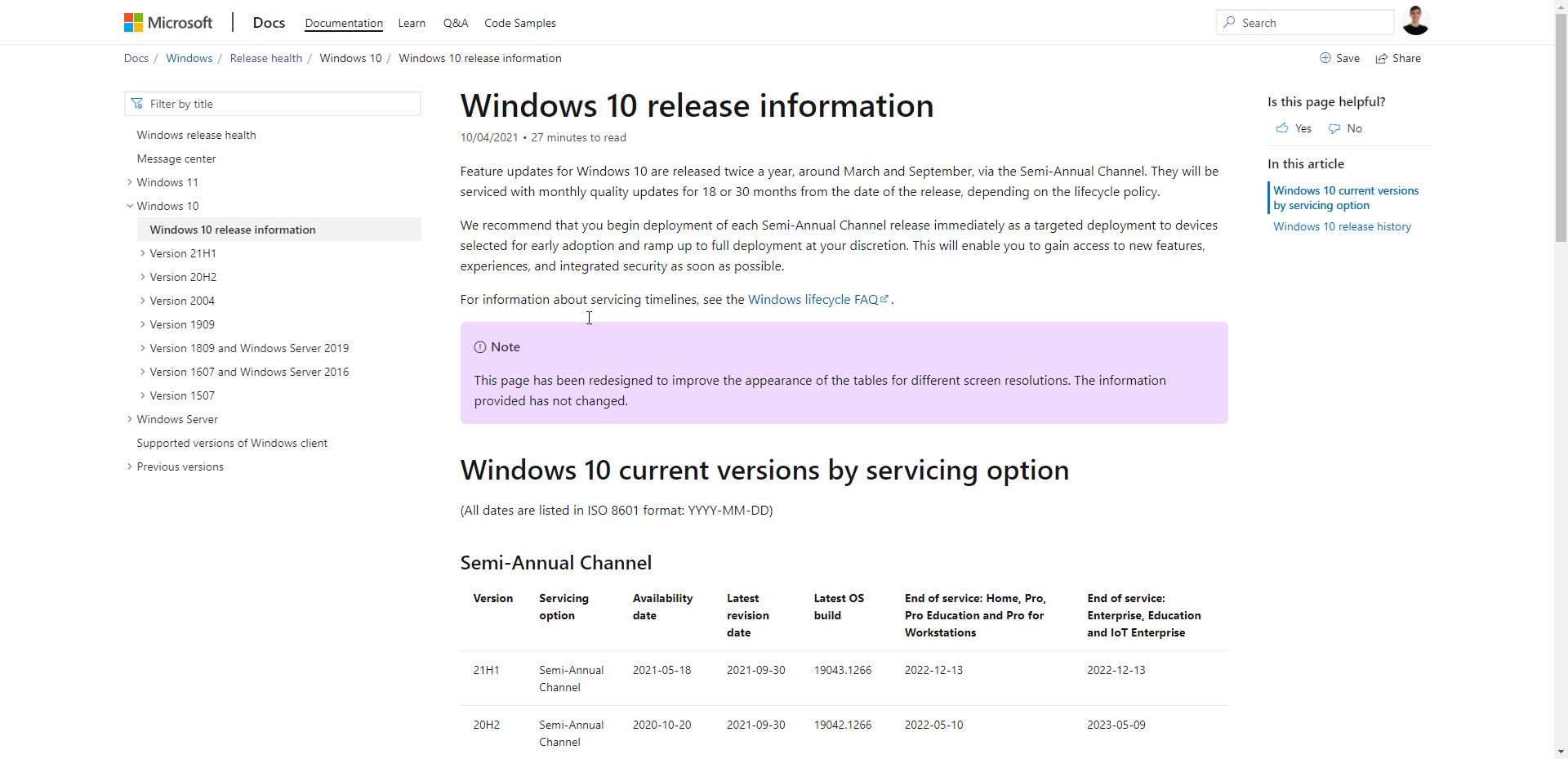
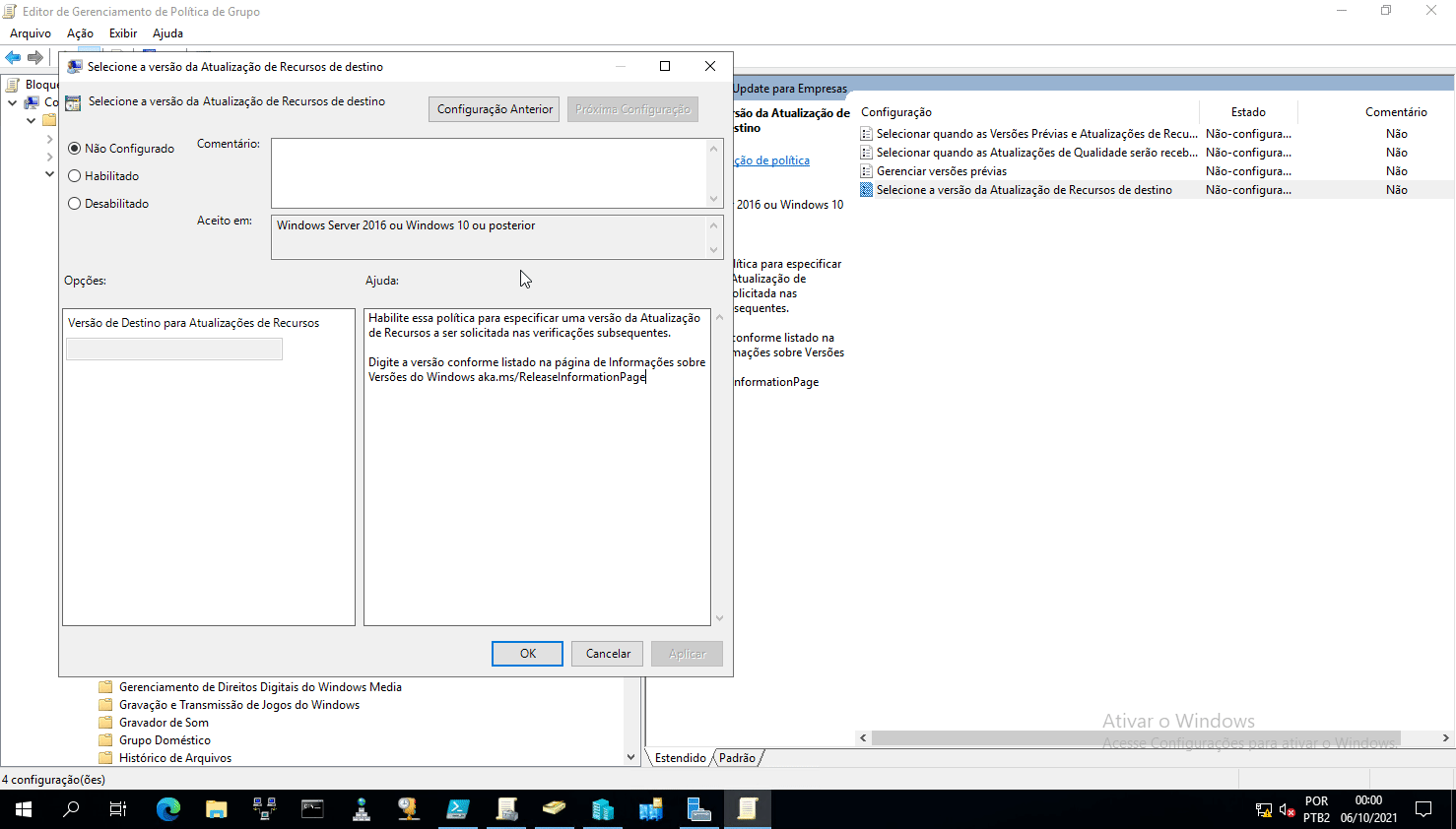
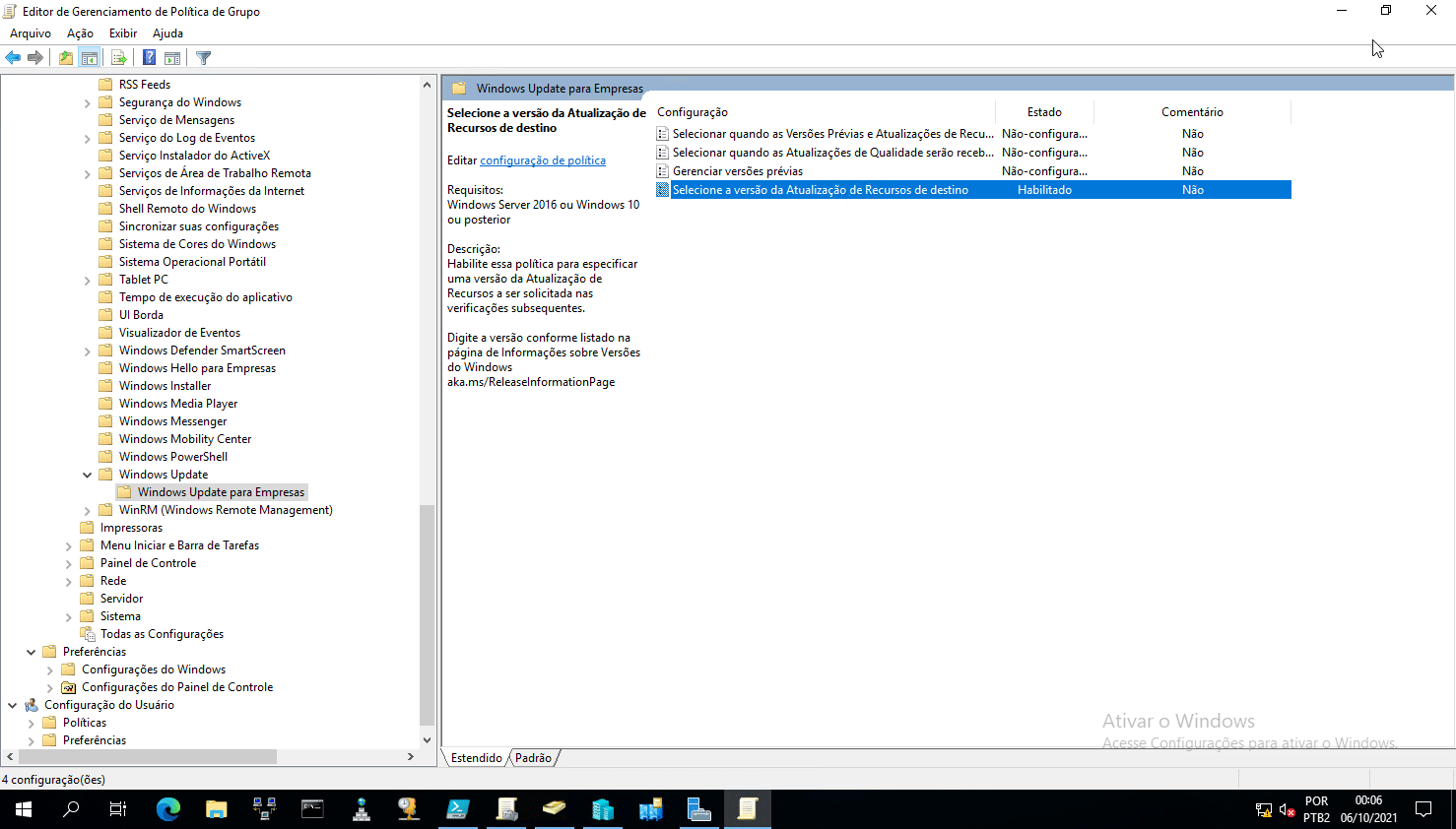
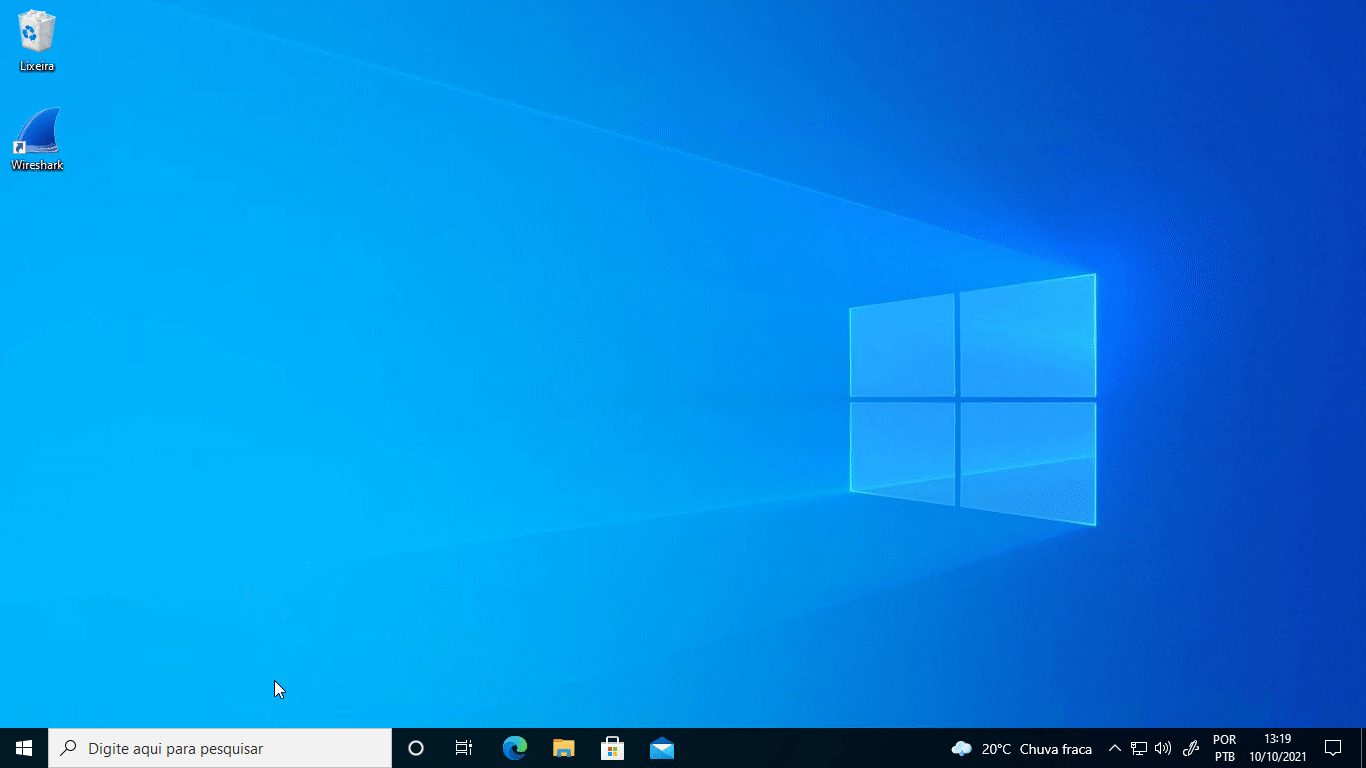


14 Responses
Isso gera algum impacto em estações de trabalho que possuem windows 7 e windows 8.1? No meu ambiente tenho windows 10 e 7 no dominio…
Boa tarde. Muito obrigado por prestigiar o meu trabalho. Não tem nenhum impacto nas estações de trabalho com sistemas operacionais Windows 7 e 8.1, recomendo migrar estas estações de trabalho, pois não existe mais suporte da Microsoft. Esta GPO será aplicada em estações com sistemas operacionais Windows 10 e 11.
Olá Gabriel, sou Paulo Amaral aqui de SP capital e agradeço imensamente sua dedicação e empenho em criar conteúdos tão relevantes para levar conhecimento à nós, profissionais da área de TI. Você me salvou e farei questão de compartilhar seu artigo em minhas redes, grande abraço, continue sempre assim, a recompensa é certa!
Boa tarde. Paulo, muito obrigado por prestigiar o meu trabalho, fico muito feliz por ter lhe ajudado com o meu conhecimento.
Olá, em meu editor de política de grupo não tenho essa chave Windows Update para empresas. Como fazer neste caso? Obrigado.
Boa noite! Muito obrigado por prestigiar o meu trabalho. Alguns fatores fazem que você não consiga usar a configuração de GPO Windows Update para empresas.
1. Primeira questão seria implantar um Armazenamento Central para Modelos Administrativos de Política de Grupo no Windows http://gabrielluiz.com/2021/05/create-and-manage-central-store/
2. Baixar os modelos administrativos com base na versão do Windows 10 que você possui em seu ambiente. Windows 10, 20H2
http://gabrielluiz.com/2021/05/install-administrative-templates-windows10-version-20h2/
http://gabrielluiz.com/2021/05/download-admin-templ-windows10-21h1/
http://gabrielluiz.com/2021/11/download-admin-templ-windows10-21h2/
Somente após verificar estes requisitos, você poderá constatar a opção Windows Update para empresas para configuração.
Recomendo ver este vídeo, pois demostra na prática como configurar. https://youtu.be/jODnq6mTtGY
Olá, parabéns pelo conteúdo, bem organizado. No Windows Server 2012 R2, tem alguma opção parecida com “Versão de Destino para Atualização de Recurso”, ou outra maneira de bloquear o Win11 sem desativar o windows update, e sem o WSUS? Obrigado.
Boa tarde. Muito obrigado por prestigiar o meu trabalho. Não entendi, seria uma pergunta ou uma afirmação?
Uma pergunta, rs.
Já instalou os modelos administrativos atualizado?
Não, ainda preciso compreender melhor esse recurso.
Boa tarde.
Sugiro que leia o meu artigo sobre modelos administrativos para conhecer o recurso. Bons estudos. http://gabrielluiz.com/2021/05/create-and-manage-central-store/
Gabriel,
Achei conteúdo do seu site muito útil, virei um inscrito do seu canal no YouTube.
Eu gostaria de saber se vc tem algum tutorial para forçar o usuário a atualizar a máquina quando for desligar.
Pois aqui no meu ambiente aparece a mensagem de atualizar e desligar, mas também aparece apenas a opções de desligar. e óbvio que os usuários escolhem sempre a opção de desligar kkkk
Bom dia. Muito obrigado por prestigiar o meu trabalho. Não sei qual é o sistema operacional do Windows Cliente que esteja utilizando, seja ele Windows 7, Windows 10 e Windows 11, mas sugiro antes atualizar os meus modelos administrativos, neste artigo eu ensino como fazer isto. http://gabrielluiz.com/2021/05/create-and-manage-central-store/
Os novos modelos administrativos têm novas opções de configuração de Windows Update que são mais granulares, que se enquadram perfeitamente em sistema operacionais Windows 10 e 11.
Sugiro a leitura desses dois posts: https://techcommunity.microsoft.com/t5/windows-it-pro-blog/the-windows-update-policies-you-should-set-and-why/ba-p/3270914 e https://techcommunity.microsoft.com/t5/windows-it-pro-blog/why-you-shouldn-t-set-these-25-windows-policies/ba-p/3066178